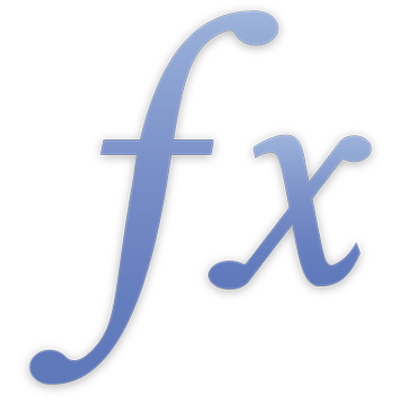
COUNTIFS
Функція COUNTIFS повертає кількість клітинок в одному або кількох збірниках, які відповідають заданим умовам (одна умова на збірник).
COUNTIFS(перевірити-значення; умова; перевірити-значення…; умова…)
перевірити-значення: збірник, що містить значення для перевірки. Аргумент перевірити-значення може містити будь-який тип значення.
умова: вираз, який порівнює чи перевіряє значення, даючи в результаті логічне значення TRUE або FALSE. умова може містити оператори порівнювання, константи, оператор об’єднання (амперсанд), посилання та символи підстановки. Символи підстановки можна використовувати для заміни одного чи кількох символів у виразі. Ви можете використовувати «?» (знак питання), щоб замінити один символ, знак «*» (зірочка) для замінення кількох символів, а знак «~» (тильда), щоб указати, що наступний символ необхідно дібрати, а не використовувати як символ підстановки. умова замість символів підстановки може містити функцію REGEX.
перевірити-значення…: можна додати один або кілька додаткових збірників, які містять значення для перевірки. За кожним збірником перевірити-значення одразу повинен слідувати вираз умова. Цю комбінацію перевірити-значення, умова можна повторювати стільки разів, скільки потрібно.
умова…: якщо необов’язковий збірник перевірити-значення включено, додатковий вираз умова… призводить до логічних значень TRUE або FALSE. Один вираз із аргументом умова має слідувати за кожним збірником перевірити-значення, таким чином, ця функція завжди матиме парне число аргументів.
Примітки
Кожне значення в перевірити-значення порівнюється з відповідною умовою умова. Якщо відповідні значення в кожному збірнику задовольняють відповідні критерії, підрахунок зростає на 1.
Приклади |
|---|
Задано наведену нижче таблицю: |
A | B | C | D | |
|---|---|---|---|---|
1 | Вік | Стать | Стан | Платня |
2 | 35 | M | M | 71000 |
3 | 27 | F | M | 81000 |
4 | 42 | M | M | 86000 |
5 | 51 | M | S | 66000 |
6 | 28 | M | S | 52000 |
7 | 49 | F | S | 62000 |
8 | 63 | F | M | 89000 |
9 | 22 | M | M | 34000 |
10 | 29 | F | S | 42000 |
11 | 35 | F | M | 56000 |
12 | 33 | M | S | 62000 |
13 | 61 | M | M | 91000 |
=COUNTIFS(A2:A13; "<40"; B2:B13; "=M") повертає 4, кількість чоловіків (позначені буквою «M» у стовпці B) віком до сорока років. =COUNTIFS(A2:A13; "<40"; B2:B13; "=M"; C2:C13; "=S") повертає 2, кількість неодружених чоловіків (позначені буквою «S» у стовпці C) віком до сорока років. =COUNTIFS(A2:A13; "<40"; B2:B13; "=M"; C2:C13; "=M") повертає 2, кількість одружених чоловіків (позначені буквою «M» у стовпці C) віком до сорока років. =COUNTIFS(A2:A13; "<40"; B2:B13; "=F") повертає 3, кількість жінок (позначені буквою «F» у стовпці B) віком до сорока років. |
Приклад використання REGEX |
|---|
Задано наведену нижче таблицю: |
A | B | |
|---|---|---|
1 | 45 | john@appleseed.com |
2 | 41 | Aaron |
3 | 29 | janedoe@appleseed.com |
4 | 64 | jake@appleseed.com |
5 | 12 | Sarah |
=COUNTIFS(B1:B5; REGEX("([A-Z0-9a-z._%+-]+)@([A-Za-z0-9.-]+\.[A-Za-z]{2,4})"); A1:A5; ">10") повертає кількість клітинок з діапазону A1:A5, значення яких більше за 10, і для яких відповідні клітинки B1:B5 містять електронні адреси. |